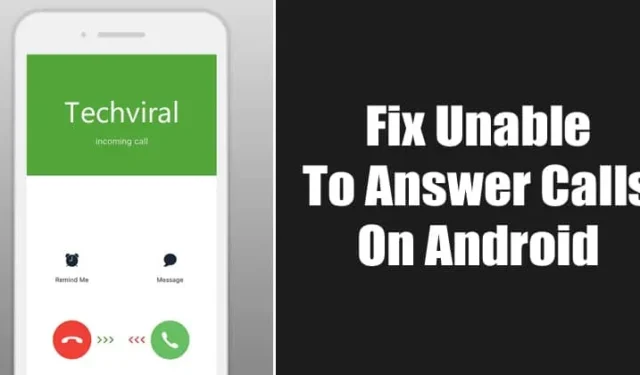
Смартфоните, независимо дали са с Android или iOS, първоначално са били създадени, за да улесняват разговорите. Въпреки че за потребителите на Android е лесно да приемат обаждания, като просто плъзгат по екраните си, някои усложнения все още могат да възпрепятстват тази основна функция, дори в най-новите версии на Android без грешки в идентификацията на обаждащия се.
Освен това потребителите често срещат разочароващи проблеми, които пречат на способността им да отговарят на входящи повиквания. Случаите, когато телефонът звъни, но не показва информация за обаждащия се, са чести. Ако сте изправени пред предизвикателства като забавена идентификация на обаждащия се или невъзможност да отговаряте на повиквания, помислете за следните решения.
1. Рестартирайте вашето устройство

Първото ви действие трябва да бъде да рестартирате устройството си с Android. Едно просто рестартиране може да разреши различни проблеми, включително проблеми, свързани с входящи повиквания. Ако тази стъпка не облекчи ситуацията, преминете към следващите методи за отстраняване на неизправности.
2. Проверете за мрежови проблеми

Мрежовата свързаност играе решаваща роля във функциите за повикване. Всички проблеми тук могат да забавят времето за отговор на обаждането или да доведат до пропуснати връзки. Можете да започнете, като потвърдите с приятел, използващ същата мрежа, ако изпитват подобни проблеми. Ако са, може би е време да се свържете с вашия доставчик на телекомуникационни услуги за съдействие.
3. Проверете вашия метод за получаване на обаждания
Различните модели Android използват различни жестове за отговаряне на повиквания. Някои устройства може да изискват плъзгане нагоре, докато други може да се нуждаят от плъзгане надясно. Освен това докосването на зеления бутон за повикване е друга опция, въпреки че това може да варира в зависимост от устройството.
4. Превключете самолетен режим

Ако проблемите с мрежата продължават, превключването на самолетния режим често може да обнови връзката ви. Активирайте самолетния режим за една до две минути, преди да го деактивирате. След това опитайте да осъществите повикване до вашето устройство от друг телефон, за да проверите дали проблемът е разрешен.
5. Повторно поставяне на вашата SIM карта

Ако превключването на самолетен режим не отстрани проблема, опитайте да извадите и поставите отново вашата SIM карта. Това действие често може да разреши много проблеми, свързани с мрежата. Не забравяйте да почистите поставката на SIM картата, преди да поставите отново картата.
6. Изчистете място за съхранение
Липсата на място за съхранение може да попречи на много функции на телефона, включително обработка на повиквания. Редовното разчистване на вашето устройство гарантира оптимална производителност. Проверете хранилището си и елиминирайте неизползваните файлове, за да предоставите на приложението за обаждания по подразбиране необходимото място за ефективна работа. След като освободите място, рестартирайте телефона си и опитайте отново да отговорите на повиквания.
7. Задайте приложението за телефон по подразбиране
Ако все още не можете да отговаряте на повиквания, проверете дали приложение за набиране на трета страна е зададено като ваше по подразбиране. Тези приложения могат да попречат на типичните функции за повикване. Трябва да дадете приоритет на използването на предварително инсталираното приложение за телефон на вашето устройство. За да промените настройките:
- Отворете приложението Настройки на вашето устройство и отворете Приложения .
- Изберете Приложения по подразбиране от опциите.
- Намерете опцията Телефон и се уверете, че приложението по подразбиране на вашата система е избрано.
8. Нулирайте приложението Phone
Нулирането на приложението Телефон чрез изчистване на неговия кеш и данни може да разреши проблеми, произтичащи от остаряла съхранена информация. За да направите това:
- Достъп до настройките на приложенията на вашето устройство с Android.
- Намерете приложението Телефон и го докоснете.
- Изберете Съхранение , след което продължете към Изчистване на данни и Изчистване на кеша .
- Накрая рестартирайте устройството си, за да влязат в сила промените.
9. Деактивирайте режима „Не безпокойте“.

Функцията „Не безпокойте“ (DND) заглушава всички обаждания и известия. Въпреки че обикновено не е в конфликт с функцията за повикване, изключването му може да разреши проблеми с получаването на повиквания. Много потребители са установили, че деактивирането на DND подобрява способността им да отговарят на повиквания.
10. Актуализирайте устройството си с Android

Софтуерни грешки или остарели системи също могат да доведат до проблеми с обажданията. Уверете се, че устройството ви с Android е актуализирано до най-новата версия, като проверите Настройки под Всичко за устройството, последвано от Актуализация на софтуера . Изтеглете всички налични актуализации за отстраняване на потенциални проблеми.
11. Свържете се с поддръжката на клиенти
Проблемите с получаването на обаждания може не винаги да произтичат от вашето устройство; понякога причината е претоварването на мрежата. Потвърдете дали други във вашата мрежа са изправени пред подобни проблеми. Ако са, препоръчително е да се свържете с вашия телекомуникационен доставчик за разрешаване.
Често задавани въпроси:
Защо не мога да получавам обаждания на моя телефон?
Проверете дали самолетният режим е включен; ако е изключен, проверете мрежовите си настройки или опитайте ръчно да се свържете отново с мрежата.
Какво причинява невъзможността ми да отговарям на повиквания?
На първо място, мрежовите проблеми са най-честата причина, но недостатъчното място за съхранение или повредените кеш файлове също могат да играят роля.
Защо екранът на телефона ми не се изключва, когато отговарям на повиквания?
Екранът трябва да се деактивира, когато доближите телефона до ухото си; обаче, препятствия, като пот по екрана, могат да попречат на работата на сензора за близост.
Има ли алтернативни методи за извършване/получаване на повиквания на Android?
Ако проблемите с мрежата продължават, обмислете използването на WiFi за достъп до платформи като WhatsApp или Instagram за гласови повиквания.
Прилагането на тези стратегии би трябвало да помогне за разрешаване на трудностите с отговарянето на повиквания на вашия смартфон с Android. Ако срещнете допълнителни проблеми, можете да се свържете с тях в секцията за коментари по-долу.




Вашият коментар